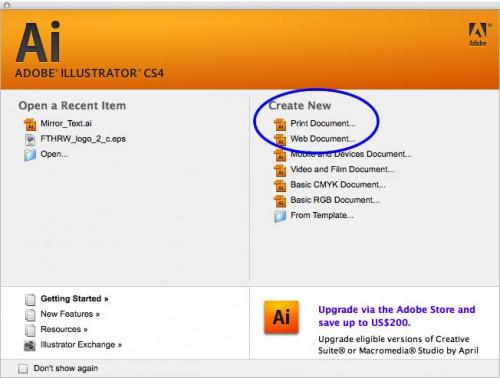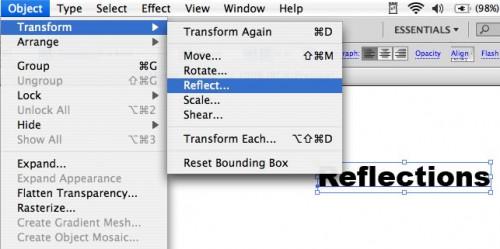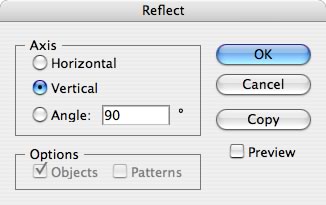Hvordan speilbilde tekst i Adobe Illustrator
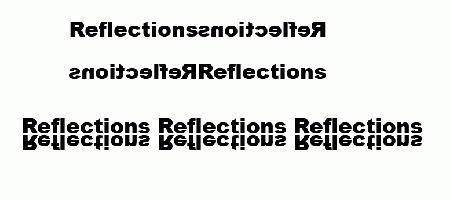
Adobe Illustrator er et vektorgrafikk program som lar deg jobbe med grafikk som en rekke punkter og linjer som kommer sammen for å danne figurer og bilder. Vektorgrafikk kan skaleres og manipuleres uten å miste bildekvalitet. Med Adobe Illustrator kan du enkelt speile et bilde eller tekst objekt med kommandoen Reflect. Objekter kan speile langs en vertikal akse, horisontal akse eller på sammen en tilpasset vinkel som du definerer.
Bruksanvisning
Opprett tekstobjekt
Åpne Adobe Illustrator og starte et nytt dokument ved å velge "Web" eller "Skriv ut" fra oppstartsskjermen.
2 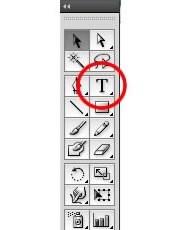
Klikk på "Text Tool" i paletten til venstre.
3 Klikk i det tomme arbeidsområdet og skriv inn en tekststreng du ønsker å speile.
4 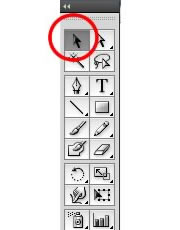
Klikk på "Arrow" markeringsverktøy i øverst til venstre i verktøypaletten.
5 
Dobbeltklikk på tekstobjektet du nettopp opprettet, hold nede museknappen og dra over teksten for å velge det.
6 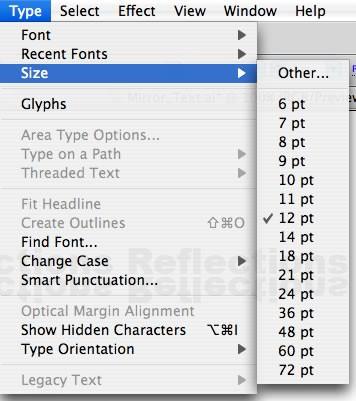
Gå til "Type" -menyen og bruke "Skrift" og "Size" kommandoer for å justere skriftsnitt til den stilen du ønsker.
7 Klikk utenfor tekst å fjerne utvalget.
Speile tekst horisontalt
8 Klikk pil markeringsverktøy på tekstobjektet gang for å velge det som et objekt i stedet for tekst som før.
9 Gå til "Edit" -menyen og velg "kopier", velg deretter "Lim I Front". En kopi av teksten objektet ligger nå direkte på toppen av den opprinnelige.
Gå til "Object" menyen og velg Transform -> Nødvendigvis ...
11 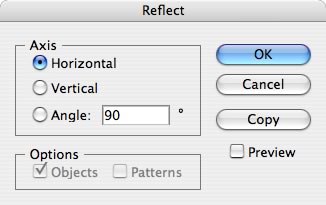
Klikk på knappen ved siden av "Horisontal" i "Reflect" dialogboksen og klikk OK. Et speilbilde av teksten er nå plassert under den opprinnelige.
Speile tekst vertikalt Start for å starte
12 Lag en annen tekstobjekt følge trinnene i den første delen, eller kopiere den opprinnelige teksten objektet og flytte den til et ledig område av arbeidsområdet.
1. 3 Klikk på "Arrow" markeringsverktøy og klikk på tekstobjektet én gang for å velge det.
14 Gå til "Edit" -menyen og velg "kopier", velg deretter "Lim I Front".
15 Gå til "Object" menyen og velg Transform -> Nødvendigvis ...
Klikk på knappen ved siden av "Vertical" i "Reflect" dialogboksen og klikk OK. Et speilbilde av teksten er nå plassert til venstre for den opprinnelige, som begynner med den første bokstaven.
Speile tekst vertikalt ende til ende
17 Lag en annen tekstobjekt følge trinnene i den første delen eller kopiere en av de andre tekstobjekter og flytte den til et ledig område av arbeidsområdet.
18 Klikk på "Arrow" markeringsverktøy og klikk på tekstobjektet én gang for å velge det.
19 Gå til "Edit" -menyen og velg "kopier", velg deretter "Lim I Front".
20 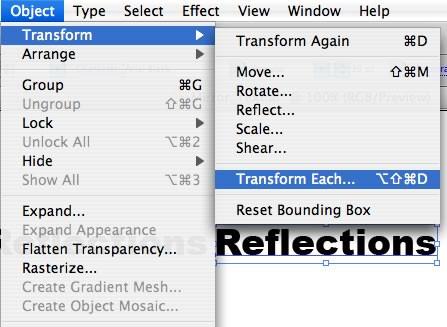
Gå til "Object" menyen og velg Transform -> Transform Hver ...
21 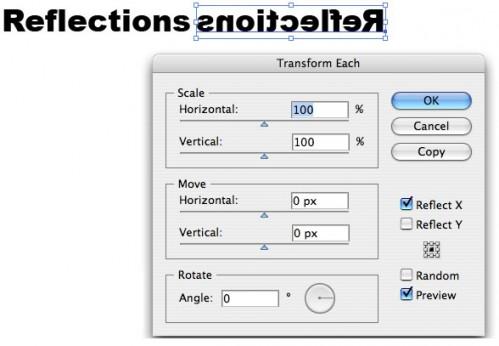
Klikk på knappen ved siden av "Nødvendigvis X" i "Transform Hver" dialogboksen og klikk OK. Et speilbilde av teksten er nå plassert til høyre for den opprinnelige, som begynner med den siste bokstaven.
Hint
- Dersom teksten er gruppert med et objekt som du speile, vil teksten bli speilet, også. Bruk "Direct Select" -verktøyet hvis du ønsker å speile bare en del av et gruppert objekt.